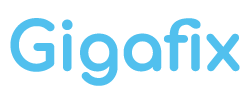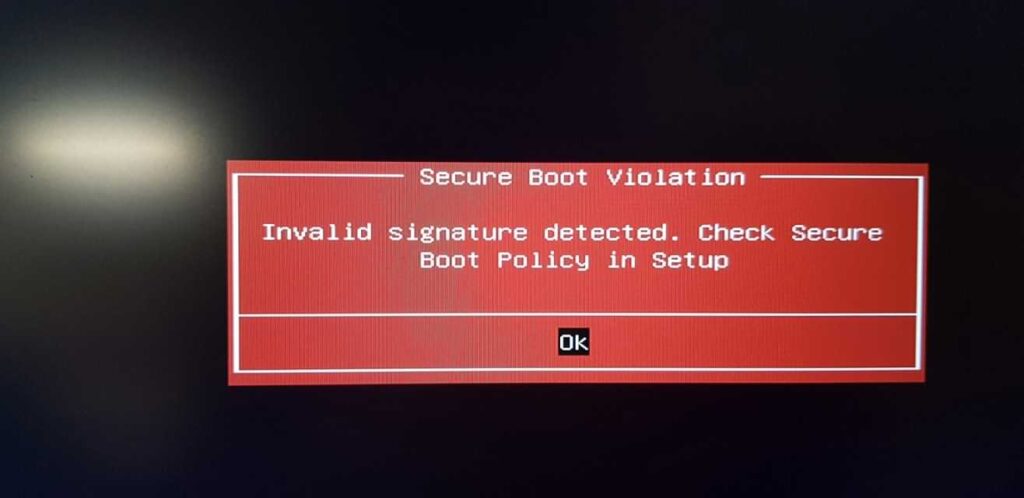ممکنه برای شما هم پیش اومده باشه که در زمان روشن کردن لپ تاپ با خطای Secure Boot Violation در ویندوز مواجه بشید که در نتیجه اون دستگاه نتونه سیستم عامل رو بوت کنه.
دلیل این خطا هم دستکاری و ایجاد تغییرات غیرمجاز در تنظیمات فریمور یا درایورهای سیستم عامل یا UEFI هست.
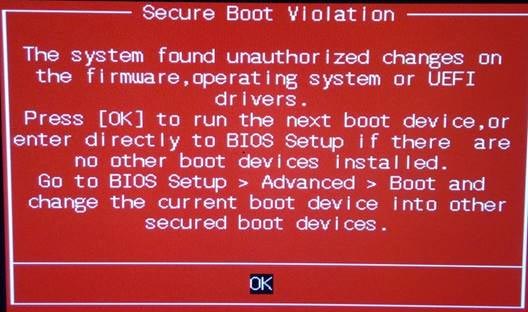
در لپ تاپ های جدید برای حفاظت از کاربران عادی در مقابل حملات بدافزارها از ویژگی Microsoft Secure Boot استفاده شده که در زمان بوت سیستم عامل از بارگزاری و اجرای شدن نرم افزارهای مخرب جلوگیری میکنه.
متأسفانه ویندوز ۷ از ویژگی Secure Boot مایکروسافت پشتیبانی نمیکنه و همین موضوع در زمان بوت شدن لپ تاپ موجب بروز خطای Secure boot میشه.
در ویندوز ۸ و ۱۰ هم با تغییر دادن سیستم عامل از پیش نصب شده (به صورت کارخانه) و نصب دیگر نسخه ها ممکنه این خطا نمایش داده بشه.
برای رفع مشکل Secure Boot به تنظیمات بایوس مراجعه و مراحل زیر رو به ترتیب انجام بدید تا سیستم عامل لپ تاپ بتونه بوت بشه.
برای وارد شدن به تنظیمات بایوس کلید F2 رو فشار داده و نگه دارید (در لپ تاپ های ایسوس) و سپس کلید پاور رو فشار بدید تا لپ تاپ روشن بشه (کلید F2 رو تا زمانی که لپ تاپ وارد تنظیمات بایوس نشده رها نکنید).
در حالت Legacy
در تنظیمات بایوس حالت Legacy، برای انتخاب گزینه ها فقط میشه از کلیدهای تغییر جهت به همراه کلید Enter استفاده کرد.
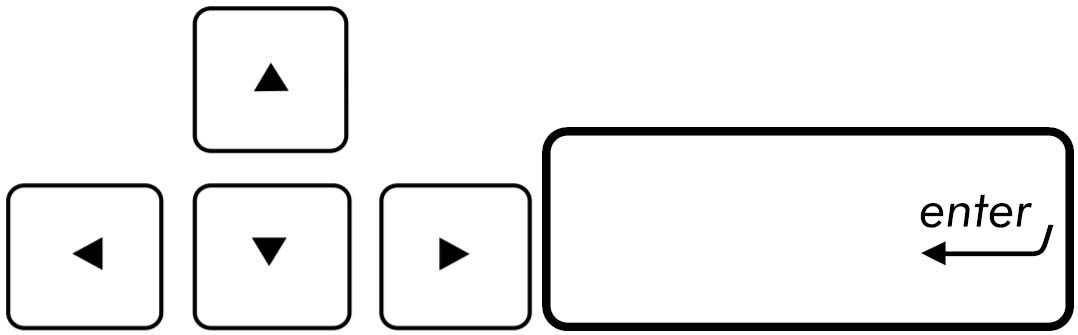
۱- وارد تنظیمات بایوس بشید.
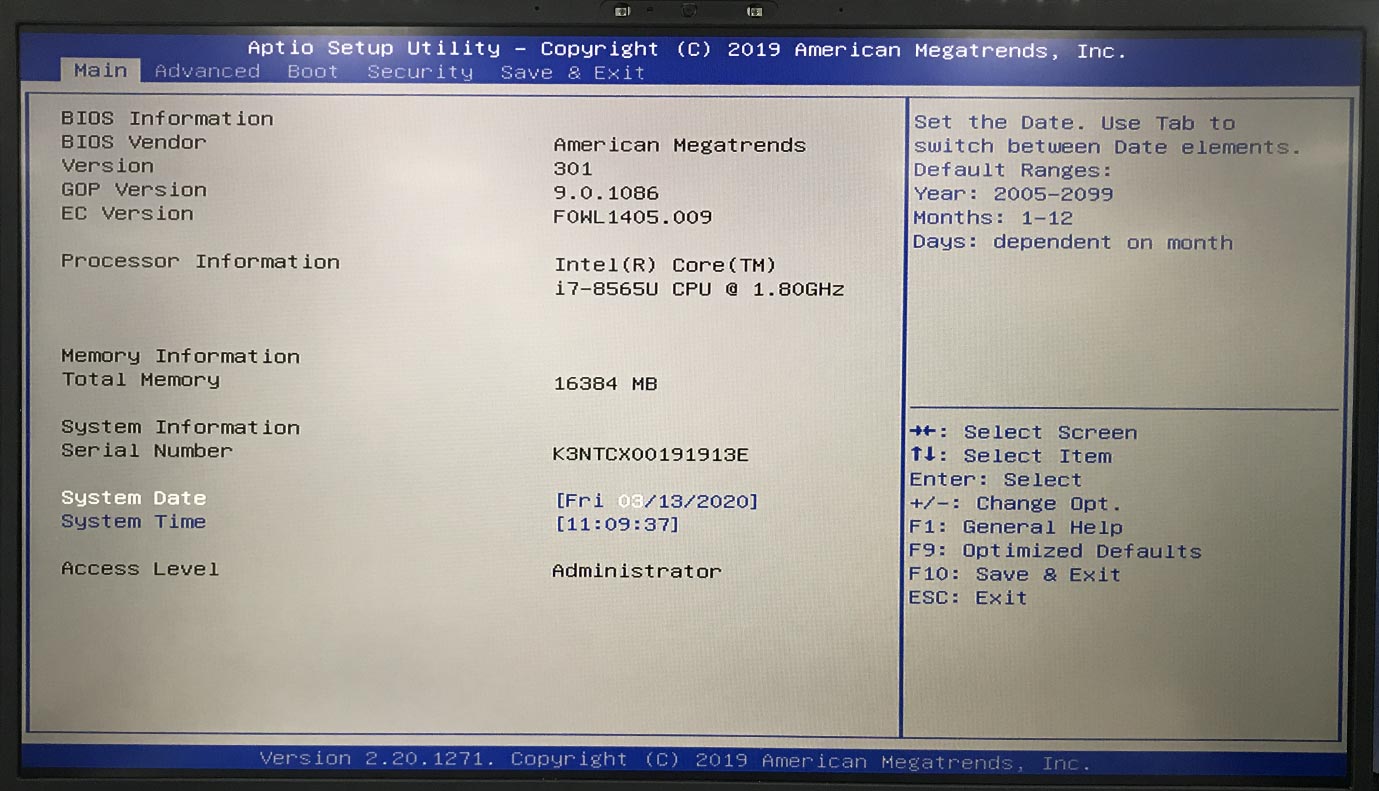
۲- وارد بخش Security(1) شده و آیتم Secure Boot رو انتخاب کنید.
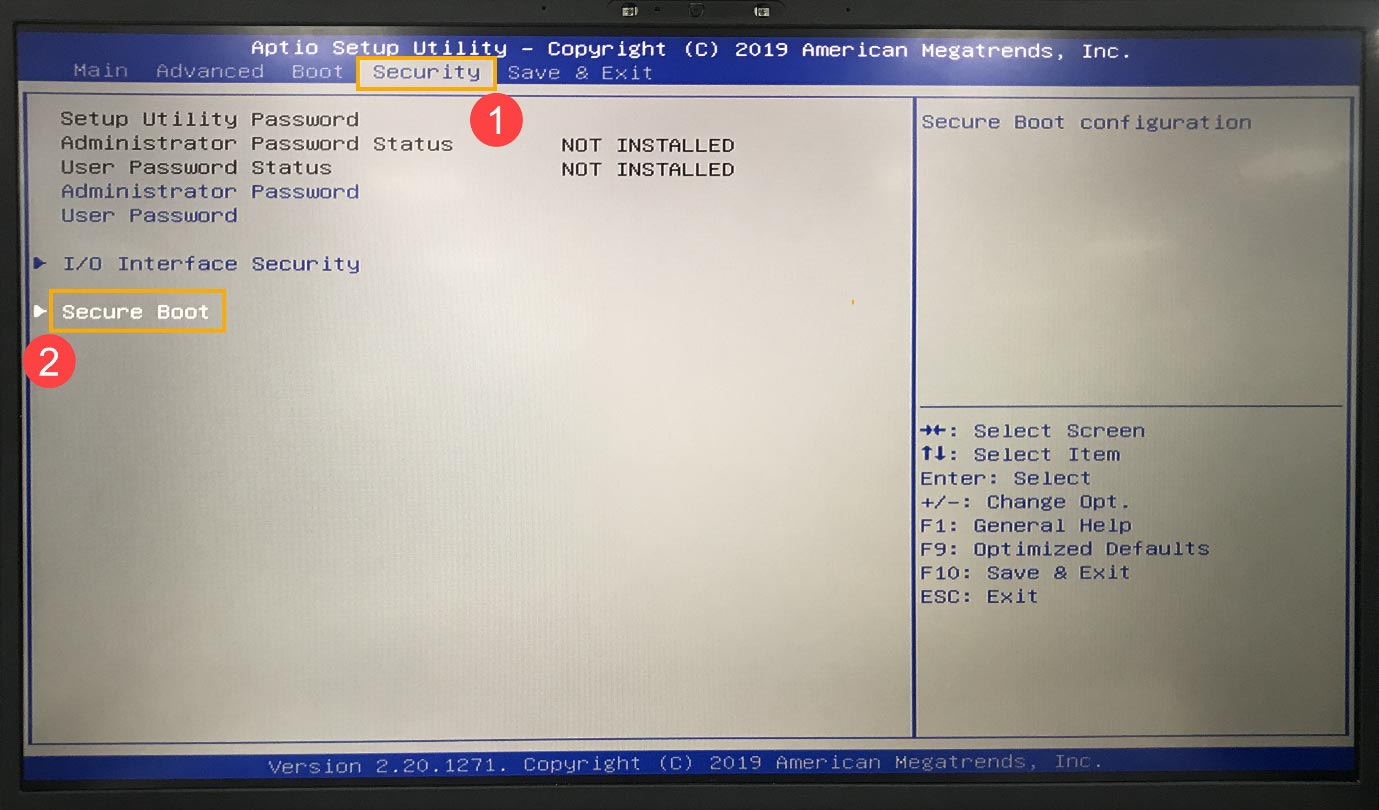
۳- برای غیر فعال سازی secure boot، آیتم Secure Boot Control رو انتخاب کرده و بعد گزینه Disabled رو انتخاب کنید.
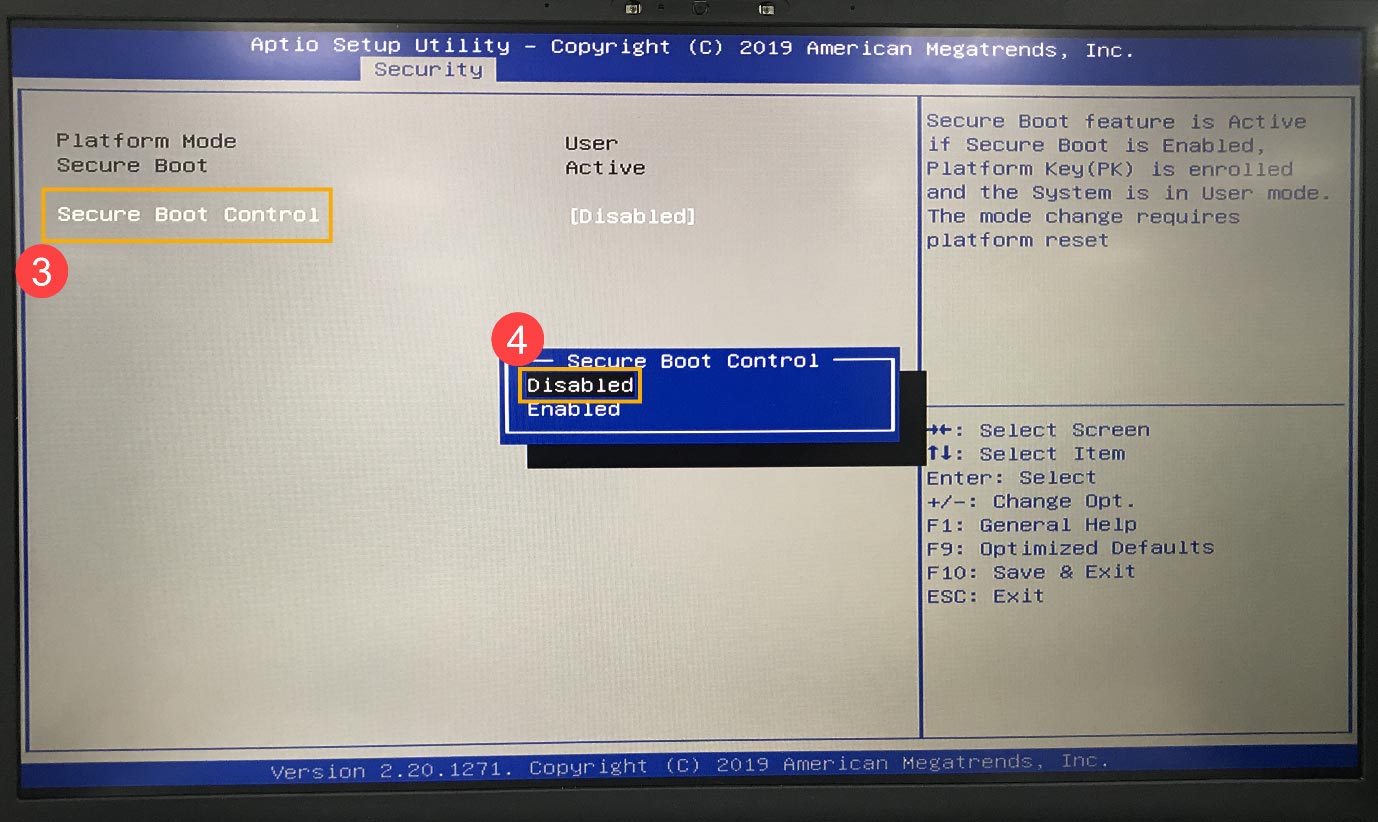
۴- به بخش Save & Exit رفته و گزینه Save Changes and Exit رو انتخاب کنید.
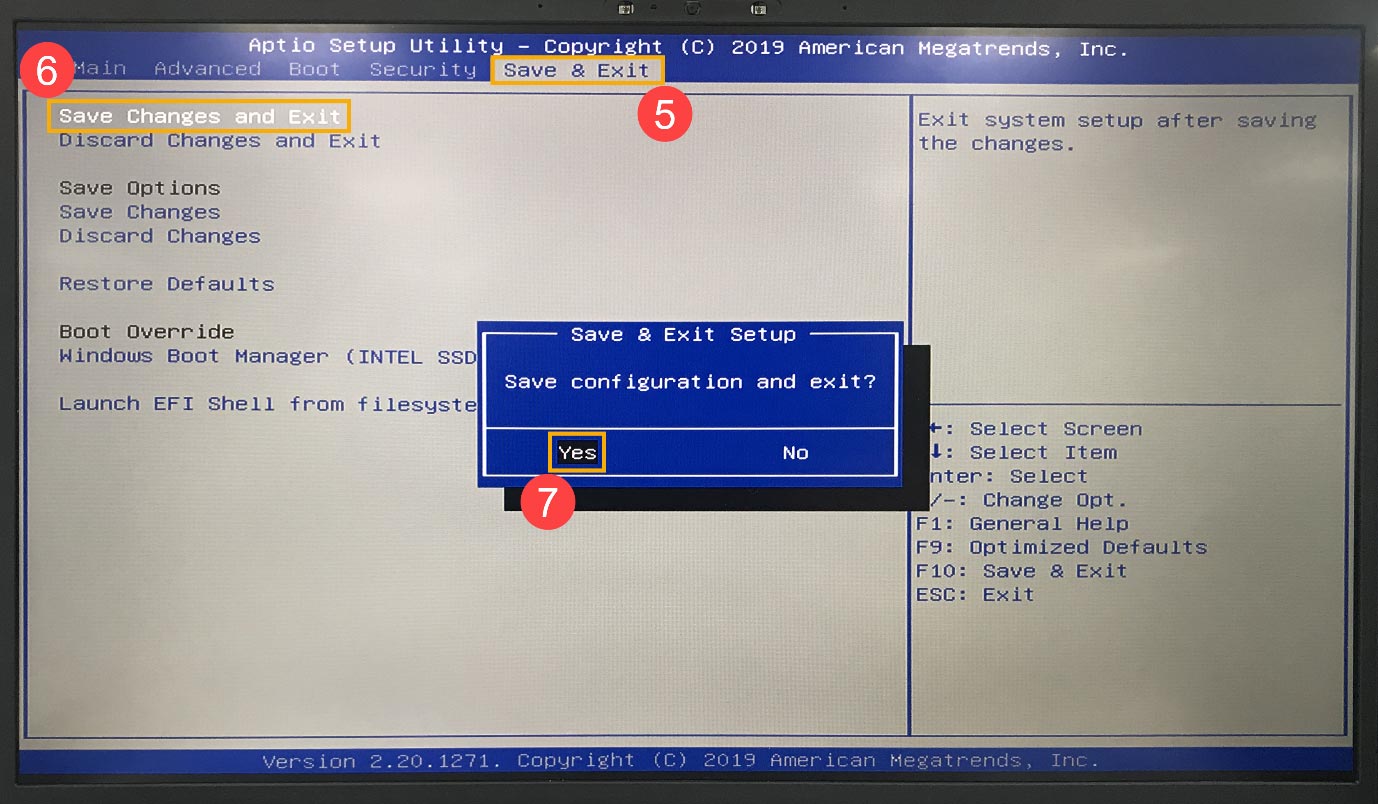
۵- بعد از انجام مراحل بالا سیستم ریست شده و سیستم عامل بوت خواهد شد.
در حالت UEFI (در این حالت محدودیتی در انتخاب گزینه ها با استفاده از موس یا تاچ پد وجود ندارد)
۱- بعد از ورود به تنظیمات بایوس UEFI کلید F7 رو فشار بشید تا مستقیمأ وارد بخش تنظیمات پیشرفته یا Advanced بشید (همین کار رو با استفاده از موس و تاچ پد هم میتونید انجام بدید).
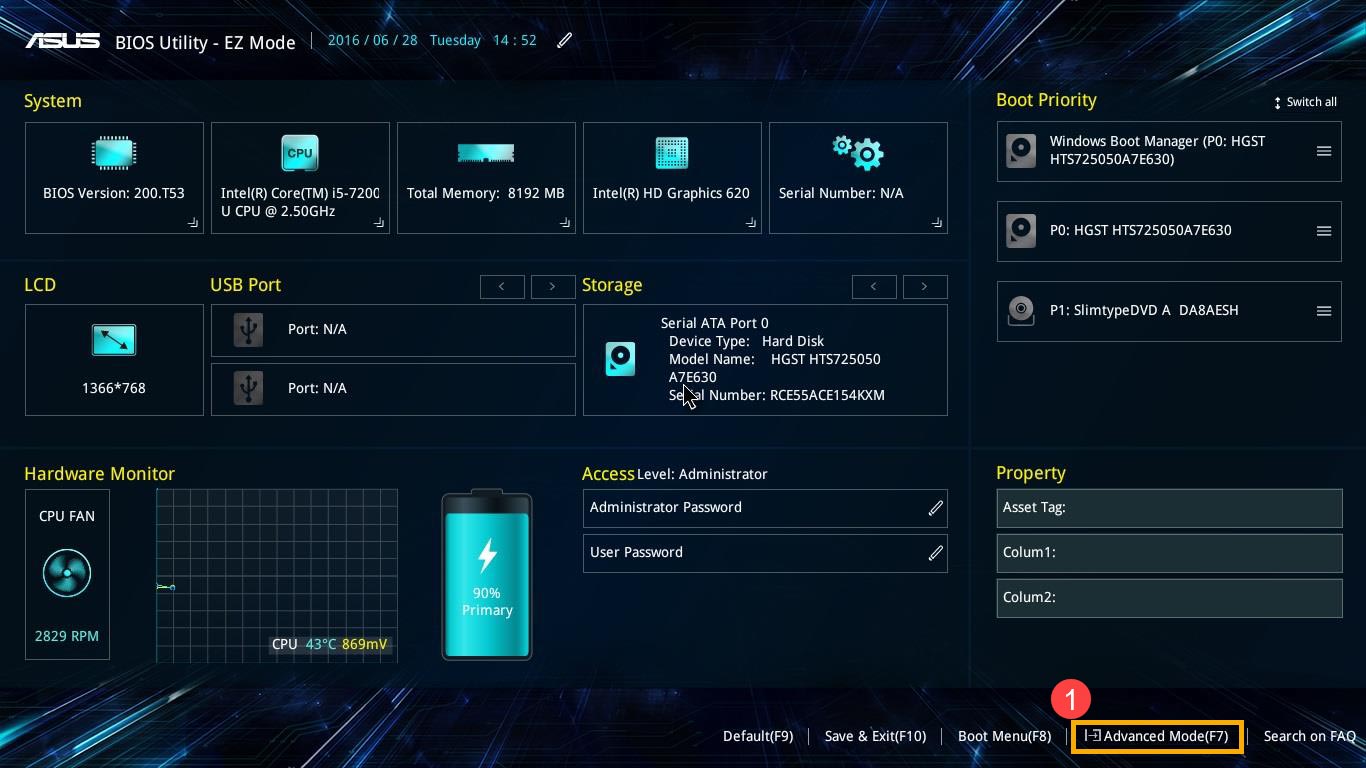
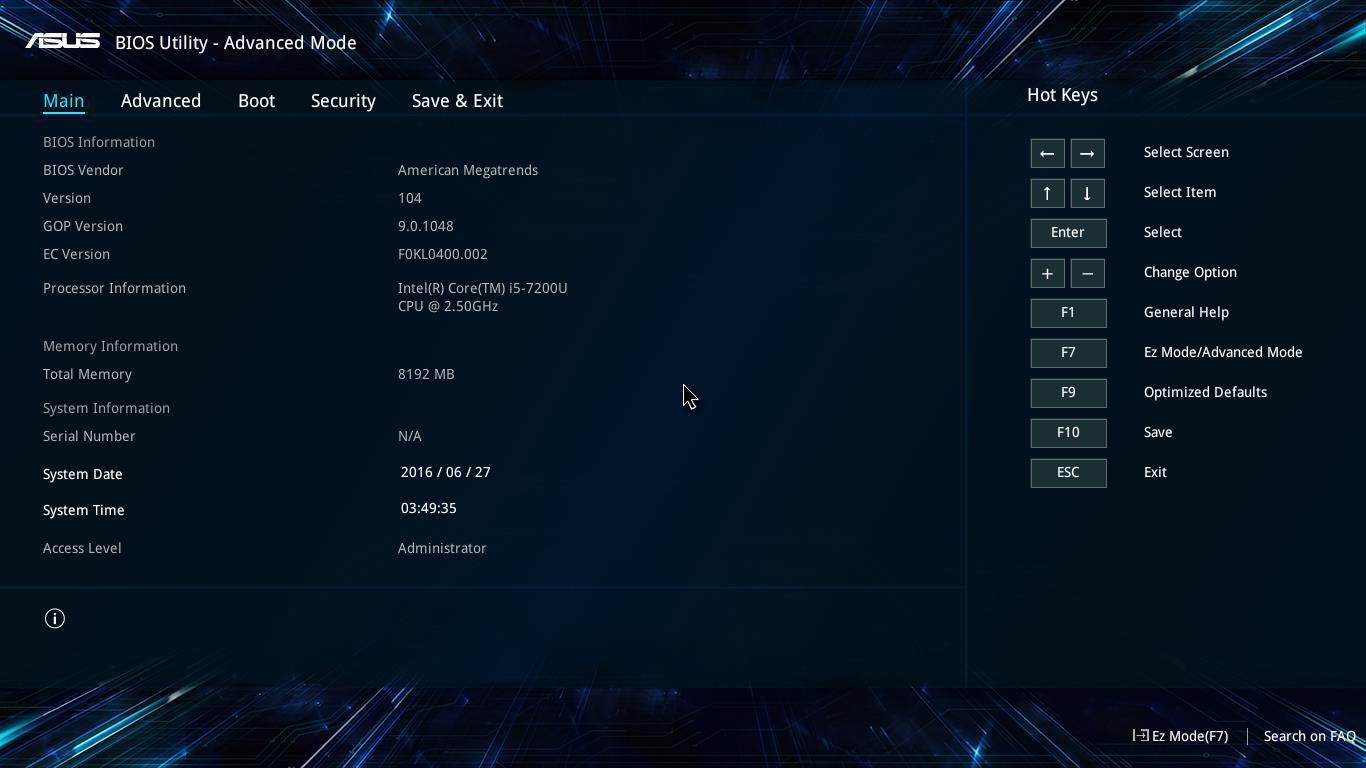
۲- بر روی بخش Security کلیک کرده و آیتم Secure Boot رو انتخاب کنید.
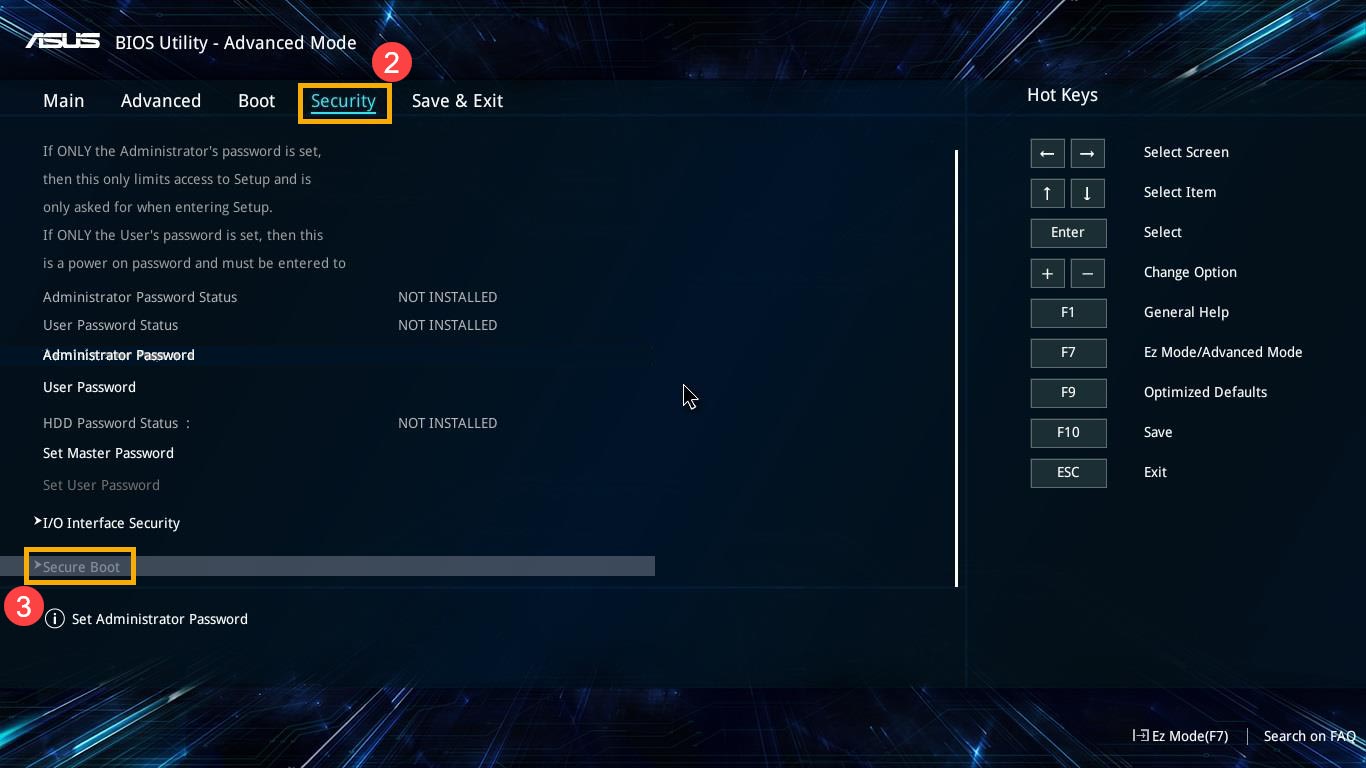
۳- برای غیر فعال سازی secure boot، آیتم Secure Boot Control رو انتخاب کرده و بعد گزینه Disabled رو انتخاب کنید.
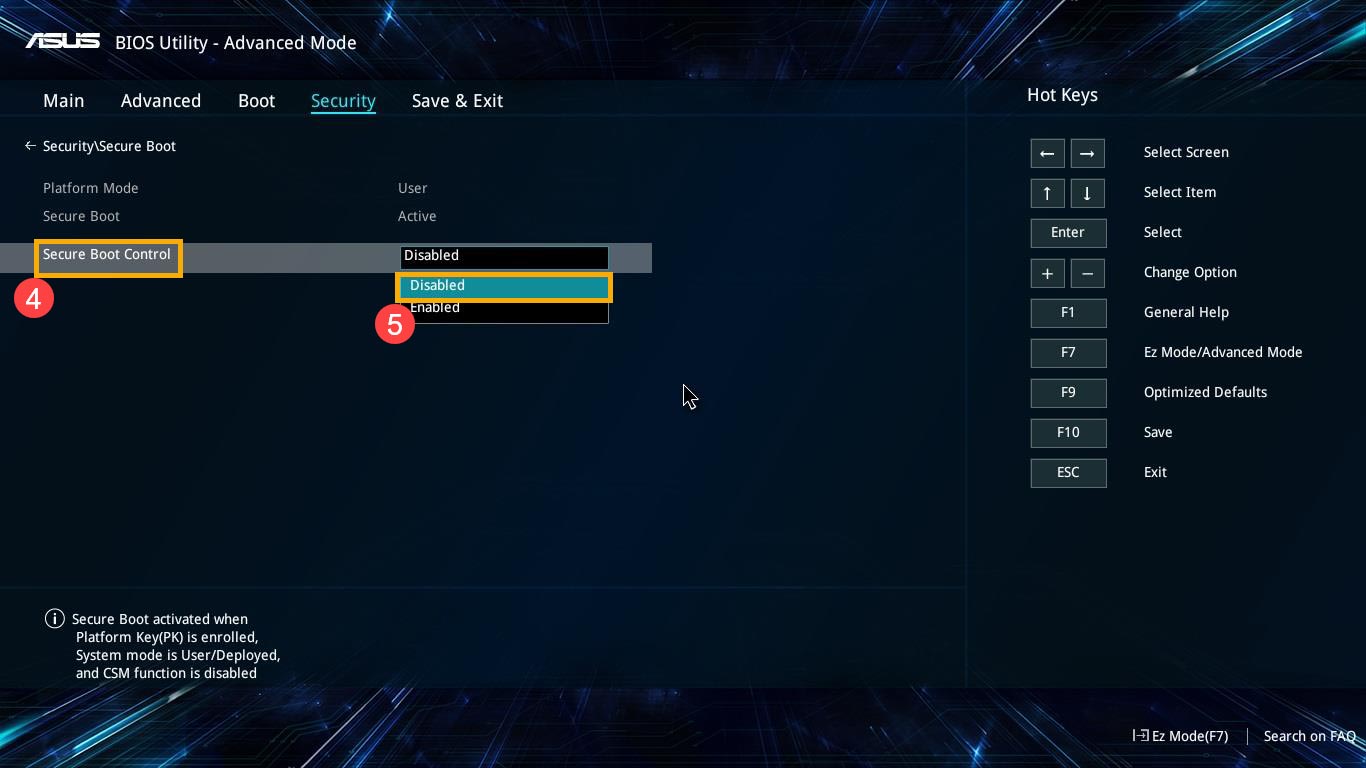
۴- وارد بخش Save & Exit شده و گزینه Save Changes and Exit رو انتخاب کنید تا تغییرات ذخیره بشن.
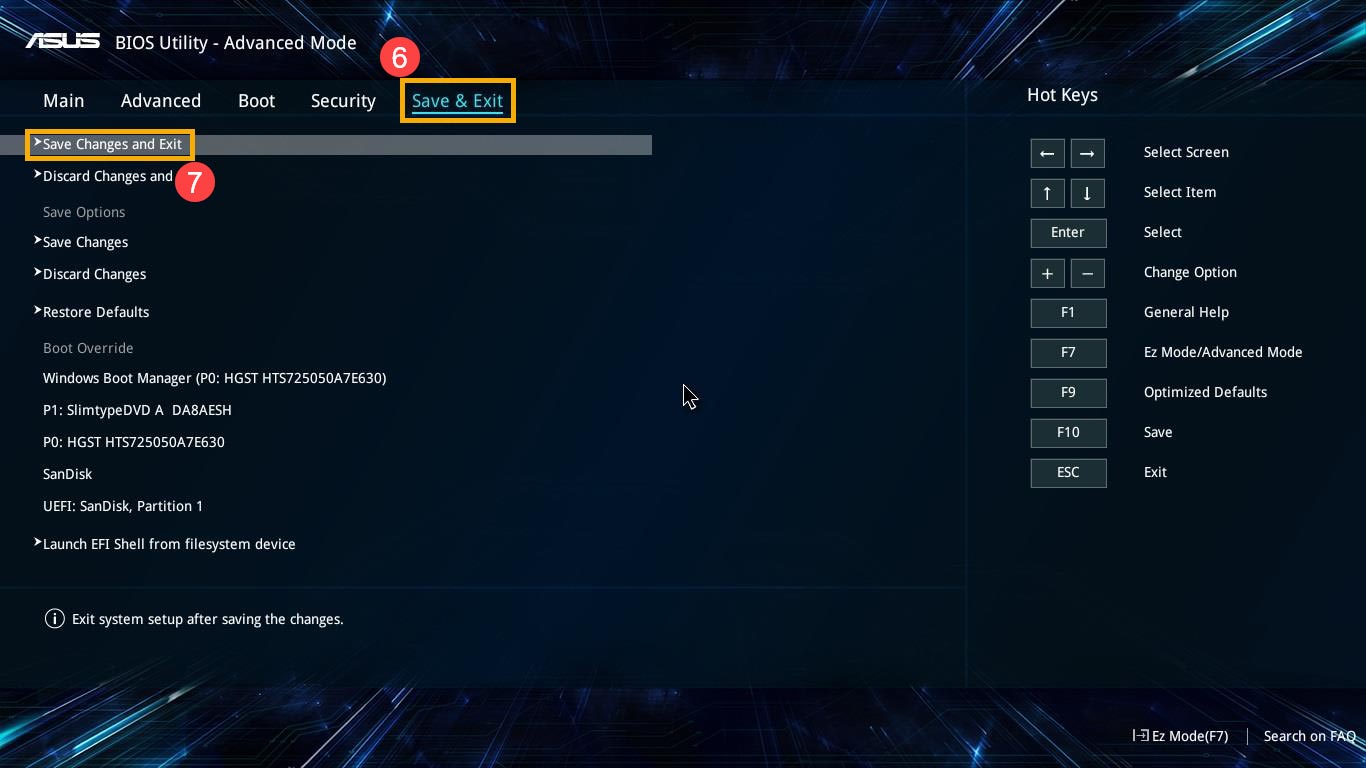
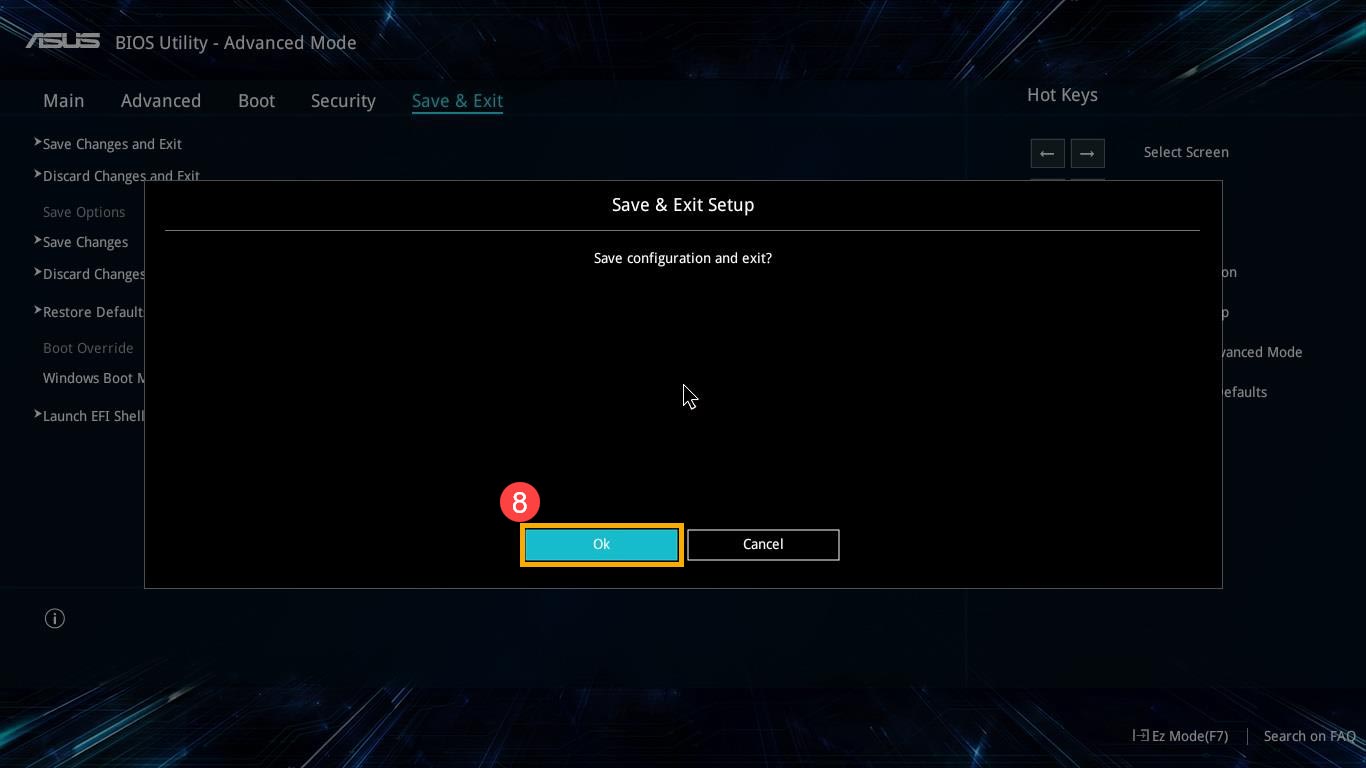
۵- بعد از انجام این مراحل سیستم ریست شده و سیستم عامل با موفقیت بوت خواهد شد.
مقالات مرتبط: